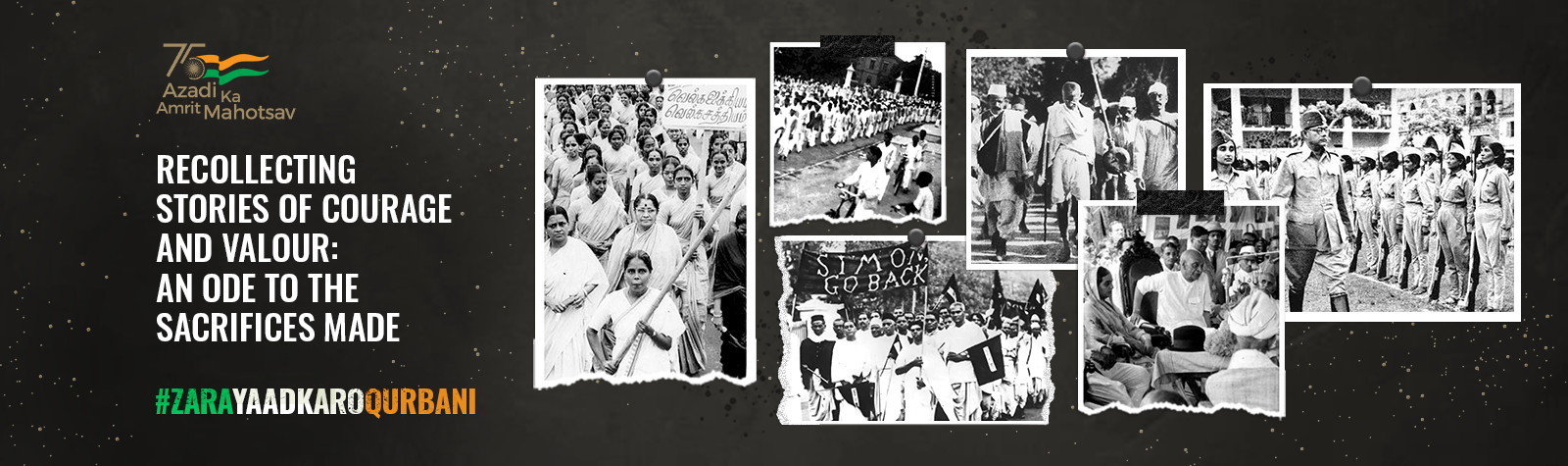વાઈફાઈનો પાસવર્ડ ભૂલો ગયો છો અપનાવો આ ટેકનીક, થશે ફાયદો….
જો તમે WiFi નો ઉપયોગ કરો છો અને પાસવર્ડ સર્ચ કરવામાં મુશ્કેલી અનુભવો છો અથવા તમે તમારો WiFi પાસવર્ડ ભૂલી ગયા છો, તો ચિંતા કરવાની જરૂર નથી. અમે તમને કેટલીક સરળ ટ્રિક્સ જણાવવા જઈ રહ્યા છીએ. તેની મદદથી, તમારા માટે WiFi પાસવર્ડ યાદ રાખવું ખૂબ જ સરળ બની જશે. આ સિવાય જો તમે કોઈની સાથે પાસવર્ડ શેર કરવા માંગો છો તો તમારે આ સરળ રીતોને અનુસરવી પડશે.
- એન્ડ્રોઇડ ફોનમાં WiFi પાસવર્ડ જાણવા માટે
તમારે પહેલા સેટિંગ્સમાં જવું પડશે. આમાં તમને WiFi નો વિકલ્પ દેખાશે. અહીં ગયા પછી તમને ઘણા બધા વાઈફાઈ જોવા મળશે. હવે તમે જે પણ વાઇફાઇ નેટવર્ક જાણવા માગો છો તેના પાસવર્ડ વિશે તમે શેર કરી શકો છો અથવા માહિતી મેળવી શકો છો. WiFi નેટવર્ક પર ગયા પછી, તમને શેર અથવા WiFi QR કોડનો વિકલ્પ દેખાશે. આ કર્યા પછી, તમારી સ્ક્રીન પર QR કોડ દેખાવાનું શરૂ થશે. અહીં તમને WiFi પાસવર્ડ પણ દેખાશે. હવે આવી સ્થિતિમાં, જો કોઈ વપરાશકર્તા WiFi કનેક્ટ કરવા માંગે છે, તો તેણે ફક્ત આ QR કોડને સ્કેન કરવાનો રહેશે.
- આઇફોન વપરાશકર્તાઓ કેવી રીતે કનેક્ટ કરી શકે છે?
જો તમે iPhone યુઝર છો તો પ્રક્રિયા થોડી અલગ હશે. આમાં પણ સૌથી પહેલા તમારે સેટિંગ્સમાં જવું પડશે અને પછી WiFi ઓપ્શનમાં જવું પડશે. આ પછી તમારે કનેક્ટેડ નેટવર્ક વિકલ્પ પર જવું પડશે. આમાં તમને એક નાનું ‘i’ આઇકોન દેખાશે. આના પર ક્લિક કર્યા પછી, તમારે ફેસ આઈડી અથવા ટચ આઈડીના વિકલ્પ પર જવું પડશે. આ કર્યા પછી, તમે ઓટો-જોઇન વિકલ્પની નીચે નેટવર્ક પાસવર્ડ જોશો. તેને સાચવ્યા પછી, તમે તેને અન્ય વપરાશકર્તાઓ સાથે શેર કરી શકશો. તમારે WiFi કનેક્શનને લઈને પણ ખૂબ જ સાવધ રહેવાની જરૂર છે. એક ભૂલ પણ તમારા માટે મુશ્કેલીનું કારણ બની શકે છે. તેથી, તમારે WiFi પાસવર્ડ શેર કરતી વખતે ખૂબ કાળજી લેવી પડશે.